Det Nexus Mod Manager (NMM), som navnet antyder, er en software, der giver dig mulighed for effektivt at styre dine Nexus-spilmods fra et brugervenligt hub.
Et stort antal brugere har rapporteret, at de støder på fejlen Nexus mod manager er ikke indstillet til at arbejde med Skyrim. Dette problem kan forårsage en masse frustration, især for die-hard fans af spilserien.
Her er hvad en bruger havde at sige om dette problem på Nexus Mods forum:
Jeg vil kvæle nogen, fordi fejlmeddelelsen Nexus Mod Manager ikke er konfigureret til at arbejde med Skyrim. Hvis Skyrim er installeret, skal du scanne efter installerede spil igen fra værktøjslinjeposten Skift spil. fortsætter med at dukke op, når jeg prøver at downloade et mod fra Nexus med Mod Manager. Når jeg prøver at downloade mods, fortsætter den forbandede fejl med at dukke op. Hjælp venligst.
Dette problem ser ud til at have optrådt på en række systemkonfigurationer, så et problem med din pcs kapacitet er udelukket. Når det er sagt, tog vi os tid til at finde de mest sandsynlige årsager og de bedste metoder til anvendelse i dette tilfælde.
Læs videre for at finde ud af flere detaljer.
Hvad kan jeg gøre, hvis Nexus Mod Manager ikke fungerer med Skyrim?
1. Scan igen efter installerede spil
- Åbn Nexus Mod Manager app.
- Klik på Skift spil værktøjslinje.
- Vælg Skyrim fra listen.
- Trykke Okay at scanne cacherne fra dit installerede Skyrim-spil.
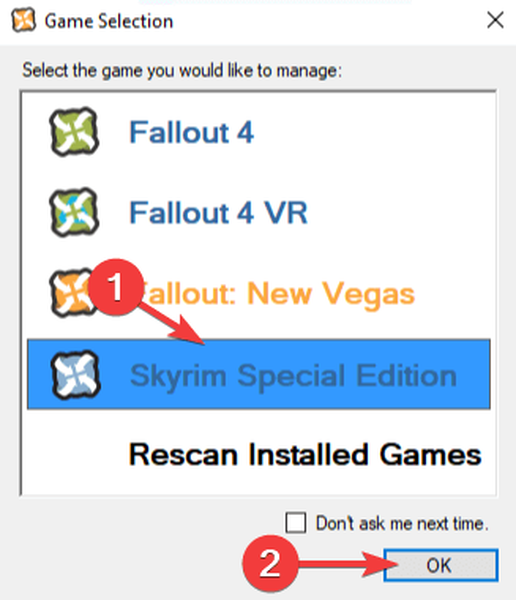
2.Sørg for, at du bruger de rigtige mods til din version af Skyrim
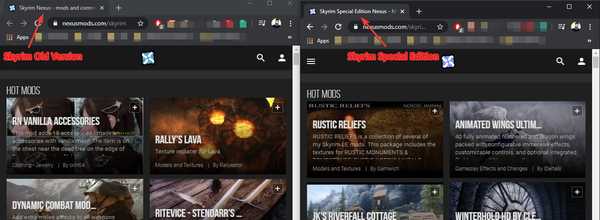
Selvom det måske synes at være et oplagt skridt, har nogle brugere simpelthen løst deres problem ved at bruge de passende mods til den version af Skyrim, de har installeret.
Hvis du har installeret den ældre version af spillet, skal du downloade mods fra denne Skyrim-webside.
Hvis du bruger den nyere version af spillet, kan du prøve at downloade de ønskede mods fra den officielle Skyrim Special Edition-webside.
Bemærk: Skyrim og Skyrim Legendary Edition er det samme spil, mens sidstnævnte leveres med alle tre DLC'er til rådighed til den klassiske udgivelse.
3. Fjern Nexus Mod Manager-brugerkonfigurationerne
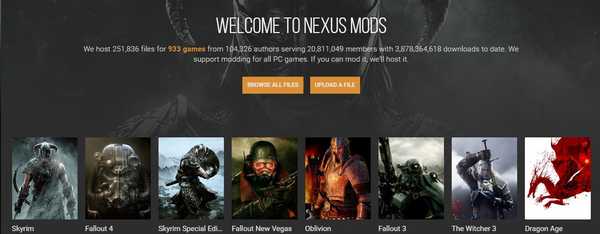
- Åbn Windows Stifinder.
- Naviger til følgende placering på din harddisk: C: Brugere -> dit brugernavn -> appdata -> lokalt -> Black Tree Gaming -> en mappe -> mod -> versionsnummer
- I denne mappe kan du finde enten en eller flere filer.
- Slet allesammen.
- Genstart din computer for at ændringerne skal træde i kraft.
- Åbn Nexus Mod Manager app, og gendan din bruger baseret på personlige præferencer.
- Kontroller, om mods fungerer.
Krasjer din Windows File Explorer i Windows 10? Prøv disse rettelser
4. Sørg for, at din firewall ikke blokerer Nexus Mod Manager
Tillad anvendelse gennem Windows Defender Firewall:
- Tryk på Vind + X på tastaturet, og vælg Indstillinger.
- Klik på Opdatering og sikkerhed knap.
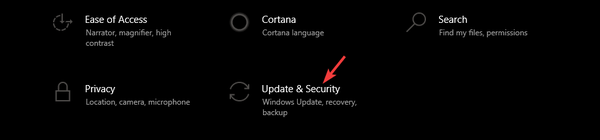
- Vælg Windows-sikkerhed indstilling fra menuen til venstre på skærmen.
- Klik på Firewall og netværkssikkerhed mulighed.
- Vælg indstillingen Tillad en app gennem firewallen.
- Søg efter Nexus Mod Manager på listen, og tillad både indgående og udgående forbindelser.
- Genstart din pc, og prøv at køre mods igen.
Hvis du ikke har adgang til Windows Firewall indstillinger, betyder det, at du ikke har administratorrettigheder. For at finde ud af, hvordan du kan aktivere din administratorkonto, skal du kigge på denne enkle vejledning.
5. Geninstaller Nexus Mod Manager
At fjerne:
- Tryk på Vind + X taster og vælg Apps og funktioner.
- Vælg Nexus Mod Manager fra listen.
- Tryk på Afinstaller knap.
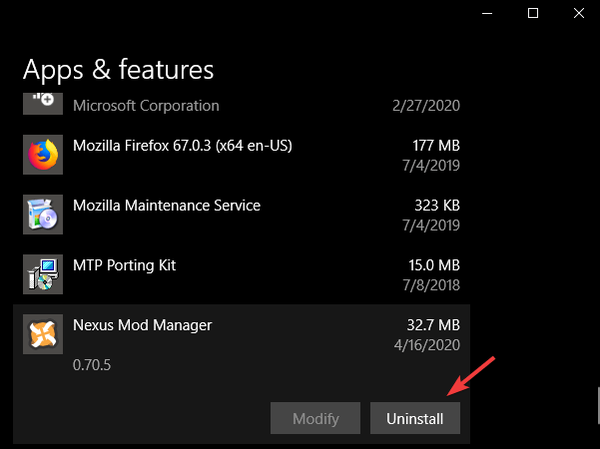
- Klik på Afinstaller igen for at bekræfte.
- Vent på, at processen er afsluttet.
Sådan geninstalleres:
- Download Nexus Mod Manager ved at klikke på brugervejledning knappen på hjemmesiden.
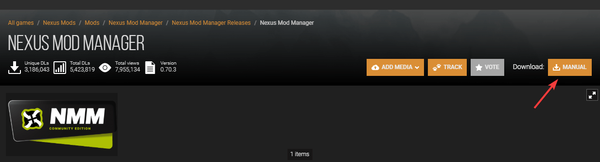
- Vent til downloadprocessen er afsluttet.
- Åbn installationsprogrammet, og følg instruktionerne på skærmen.
6. Brug Vortex-appen til at administrere dine Nexus-spilmods
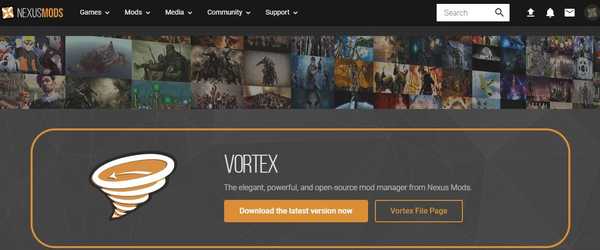
- Download Vortex-applikationen.
- Installer det ved at følge instruktionerne på skærmen.
- Prøv at administrere dine defekte Skyrim-mods, og kontroller, om problemet er løst.
I dagens guide så vi på de mest effektive metoder til at prøve, om du ser Nexus Mod Manager er ikke konfigureret til at arbejde med Skyrim fejl besked.
Tøv ikke med at dele din oplevelse med os, og giv os også forslag til, hvordan det lykkedes dig at løse dette problem.
For at kontakte os kan du blot bruge kommentarsektionen, der findes under denne artikel.
FAQ: Lær mere om Skyrim
- Hvordan installerer jeg Nexus mods manuelt?
Hvis du har downloadet modfilen, og også Nexus Mod Manager installeret på din pc, kan du blot tilføje modet til listen og derefter aktivere det. Når du har gjort det, vises det i Installerede mods liste.
- Hvordan bruger jeg Nexus Mod Manager med Steam?
Du bliver nødt til at åbne Steam, navigere til din Spilbibliotek, vælg det spil, du ønsker, og klik på Gennemse værkstedet knap. Dette vil give dig en liste over mods, som du kan installere ved at klikke på Abonner knap.
- Er Nexus Mods kun til pc?
Ja, Nexus Mod Manager tilbyder kun muligheden for at modificere pc-spil. Det ser ikke ud til, at platformen vil ændre sig mod modding-spil til andre platforme, da det normalt er en krænkelse af ophavsretten.
- Nexus Mod Manager
- skyrim
 Friendoffriends
Friendoffriends



